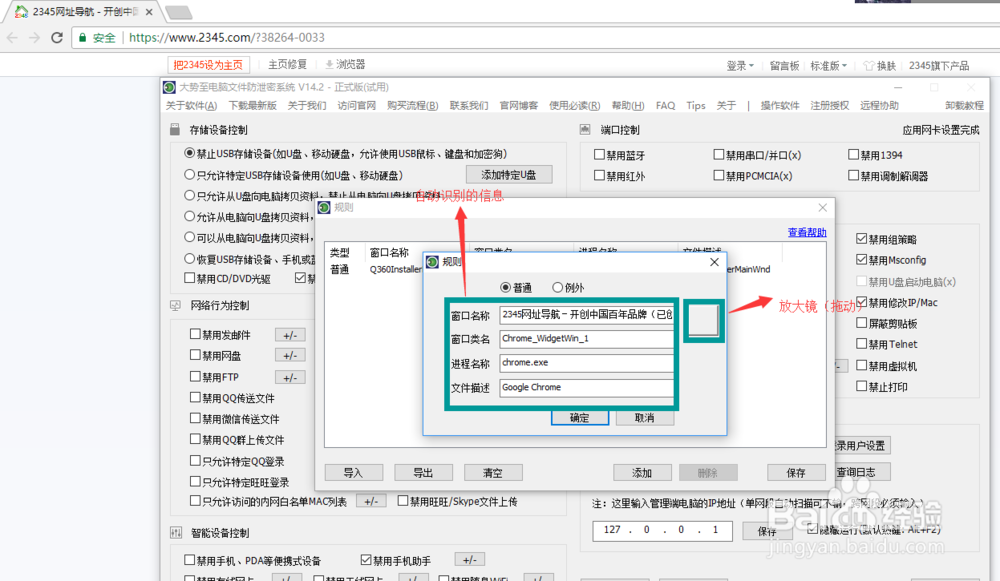电脑如何禁止打开软件,如何禁止打开特定程序?
1、首先打开运行(win+r),然后在输入框中输入:gpedit.msc,再点击确定按钮。

2、打开本地组策略编辑器对话框后,按照(管理模板——系统——不要特墨趣运行指定的windows应用程序),然后进入对话框!
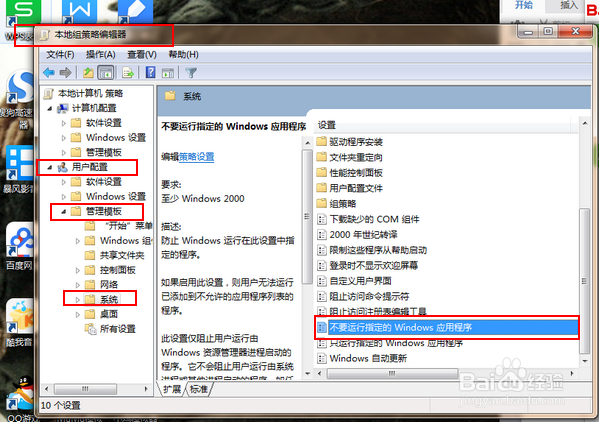
3、进入对话框后,首先我们需要点先已启用按钮,然后再单击显示按钮。这样就打开了(显示内容)对话框,在里面添加需禁止的程序名趴哨称。

4、我们以游戏(小鸡模拟器)为例子,返回桌面,打开轿召Dota 2属性窗口后,选中该程序的名称(xx.exe)将其复制。
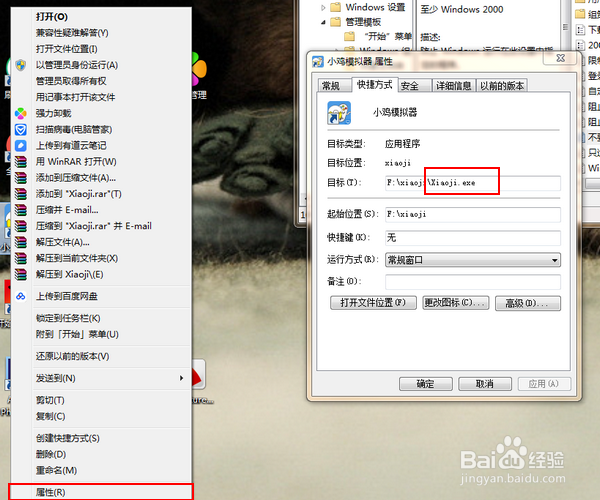
5、复制好后,再回到显示窗口对话框,将复制的名称粘贴到输入框里,然后单确定。

6、再次回到了图中的窗口,这里单击应用——确定。
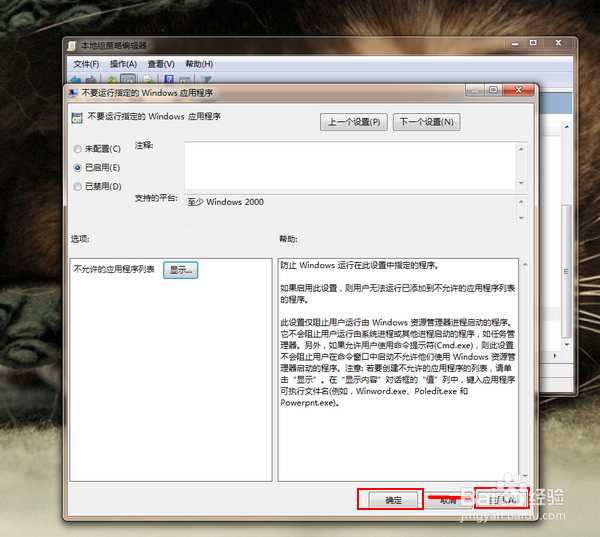
7、最后我们返回桌面。双击小鸡模拟器,运行程序查看下。

1、上面我们分享过巧用组策略,实现电脑禁止程序运行教程,不过总有部分网友表示,设置太麻烦了,也有些电脑小白表示还是不懂怎么操作,那么有没更简单更方便的方法呢?我们可以借助相关网管软件,实现一键禁止电脑软件运行,专治熊孩子,更适合怕麻烦的电脑小白同学!
2、目前网络上这类软件挺多,现在我们以聚生网管的软件为例,百度下载大势至电脑文件防泄密系统,解压后,双击单机版安装程序,按提示操作,如有拦截信息,全部设置为允许。安装完成后,按住快捷键Alt+F2,此时便会弹出一个对话框,这里的默认用户名是admin,默认密码是123,输入之后单击确定按钮。
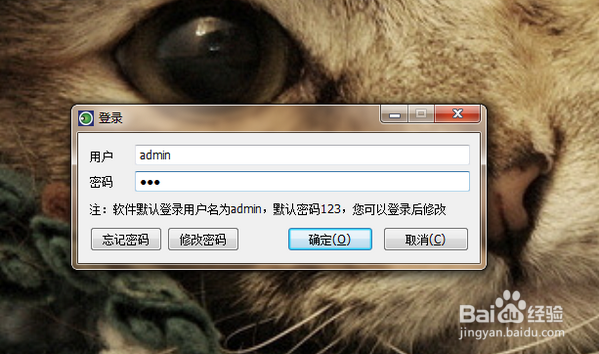
3、唤出软件界面,如下图所示
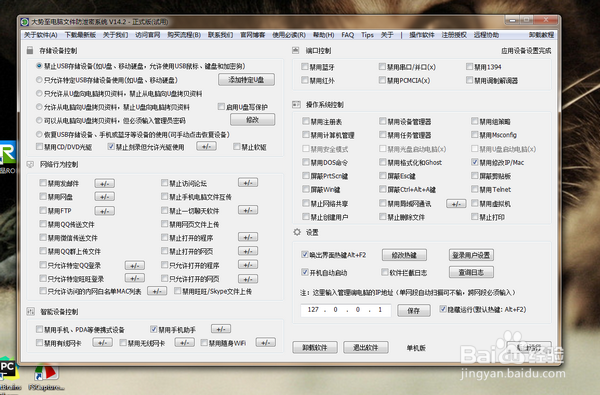
4、找到禁止打开的程序,勾选上,然后在后方找到+/-的按钮,点击一下。
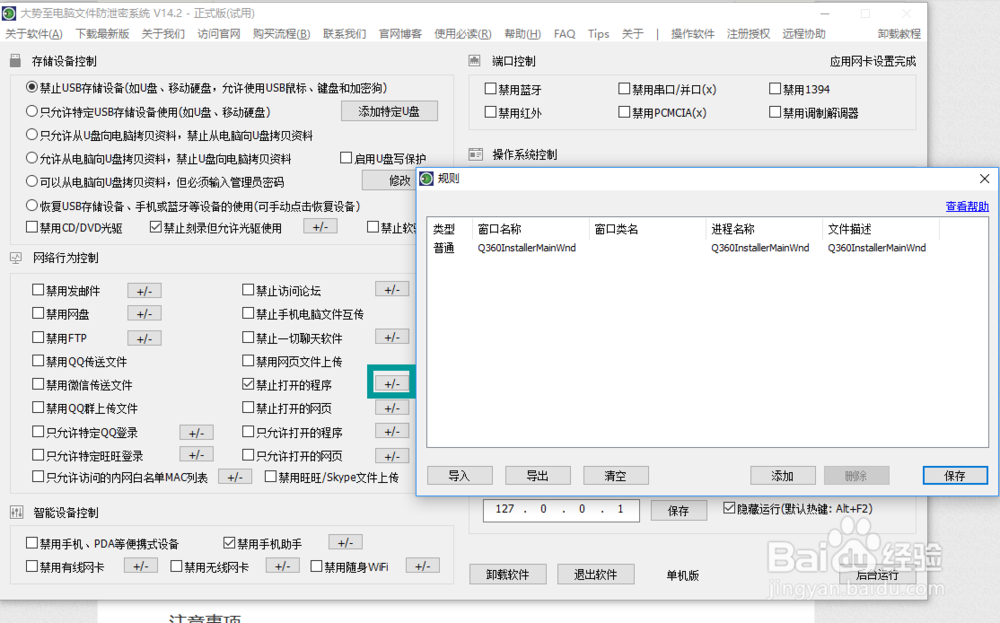
5、点击添加,然后拖动放大镜到想要禁止的程序上,到要识别的程序上面(靠近程序主窗口顶部),然后就可以识别程序的类名,同时也可以识别其窗口名称、进程名称和文件描述,并且会自动填充到相应的框框内,然后点击确定即可将其加入到禁止打开的程序列表,最后点击保存,试试要禁止的软件是不是打不开了?